Obțineți rapid Aplicațiile dvs. înapoi după ce o Actualizare Windows 10 le reinițializează

Am auzit de la mai mulți cititori că acest lucru se întâmplă cu ei chiar și după instalarea unor actualizări cumulative minore. Mi sa întâmplat și asta. Din moment ce mă ocup de o mulțime de capturi de ecran în fiecare zi, am setat implicit la Windows Photo Viewer și, după actualizarea din noiembrie, a revenit la aplicația Foto încorporată.
Este, de asemenea, demn de remarcat faptul că am setat programul meu implicit pentru majoritatea tipurilor de fișiere muzicale și video la VLC, și se resetează înapoi la Groove Music și aplicația Filme și TV. Există și alte câteva exemple pe care le-aș putea da, dar veți obține ideea.
Pentru informații suplimentare despre modificarea programelor implicite, citiți articolul nostru: Cum să setați programele implicite în Windows 10.
Faceți backup pentru Windows 10 Asociații implicite de fișiere
Pentru a face lucrurile mai ușoare, data viitoare când Windows 10 primește o actualizare majoră, cel mai bun pariu este să creați copii de rezervă pentru asociațiile actuale de fișiere. Puteți face acest lucru manual prin Registru, dar există o cale mai ușoară. Descărcați utilitarul gratuit care o va face pentru dvs. numit Editor de programe implicite.
După ce îl descărcați, extrageți-l și rulați-l. Nu este necesară nicio instalare, astfel încât să puteți rula o unitate flash sau unitate de rețea.
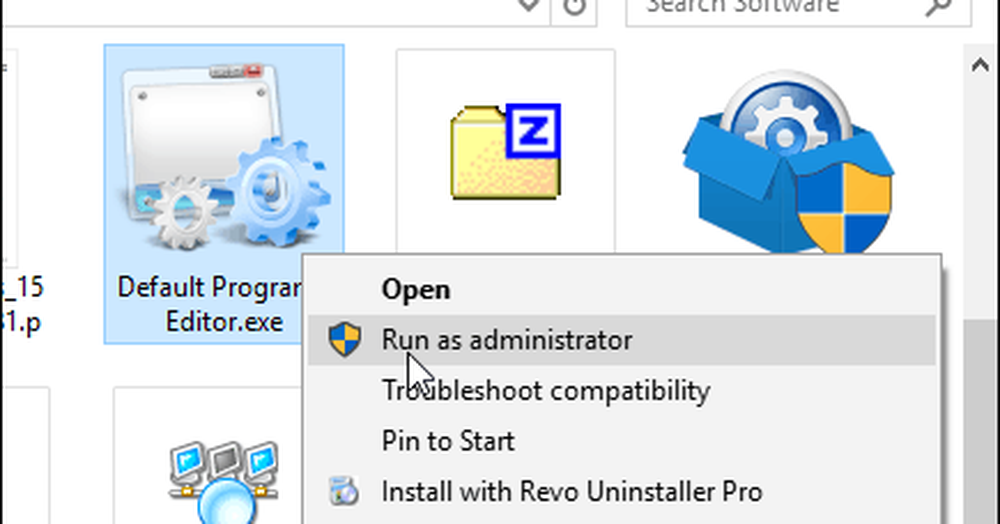
Când se lansează clic pe Creați sau restaurați o copie de rezervă a setărilor registry link-ul din partea de jos.
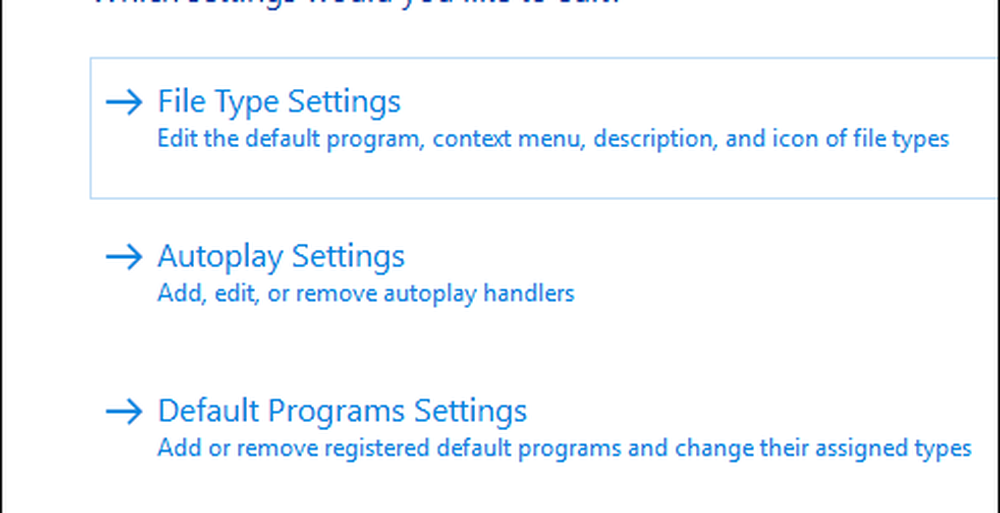
Apoi faceți clic pe Creează o copie de rezervă. Veți dori probabil să faceți acest lucru oricând faceți multe schimbări de asociere a fișierelor sau să creați copii de siguranță diferite pentru PC-uri diferite.
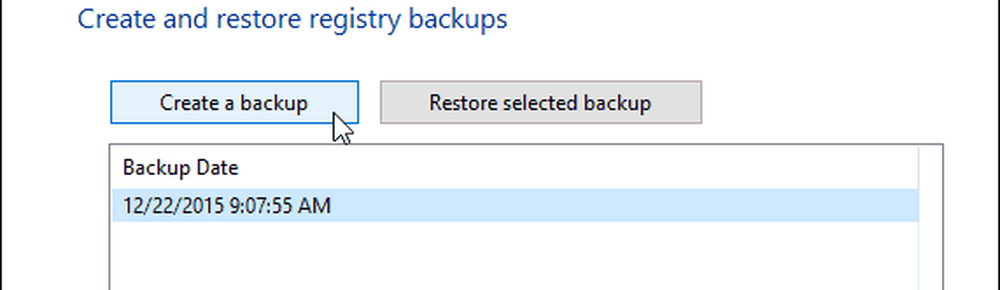
Când doriți să restaurați setările, lansați din nou aplicația, selectați copia de siguranță și apoi Restaurați copiile de rezervă selectate. Ar trebui să menționez că am folosit acest lucru pe actuala versiune stabilă a Windows 10, precum și pe Building Build 11082 (Redstone), și a trebuit să atingă de două ori acțiunea Restore.
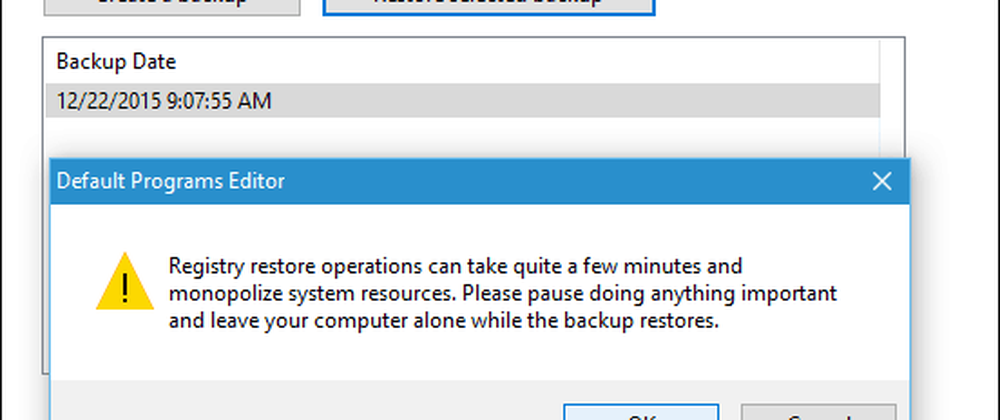
Dacă nu vă interesează să utilizați un instrument terță parte și sunteți un utilizator avansat, puteți crea o copie de siguranță manuală a cheii de registry: HKEY_CURRENT_USER \ SOFTWARE \ Microsoft \ Windows \ CurrentVersion \ Explorer \ FileExts. După restaurarea cheii, poate fi necesară o repornire.
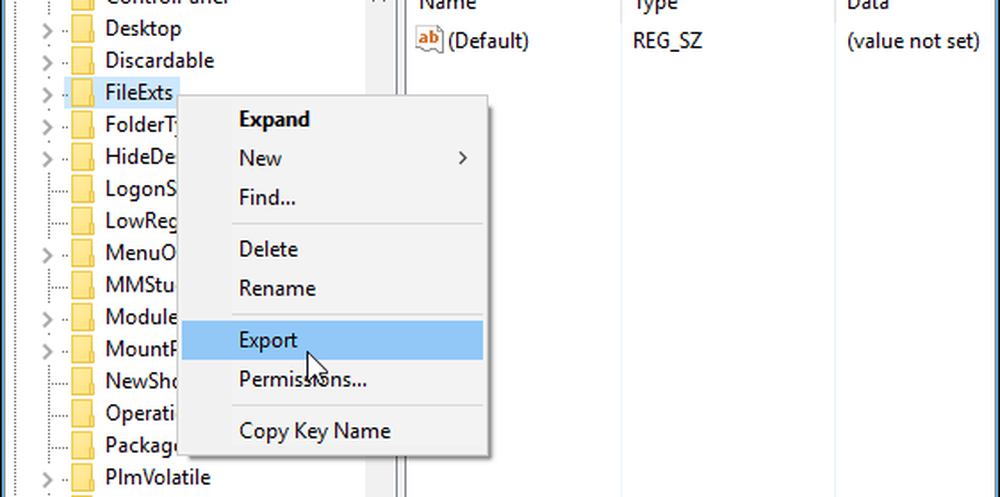
La sfarsit…
Microsoft vrea cu adevărat să utilizați noile sale aplicații universale încorporate în Windows 10 și îmi plac majoritatea, dar am programe programate pentru a face fluxul de lucru cât mai eficient posibil. Sunt sigur că acesta este cazul cu majoritatea utilizatorilor și trebuie să resetați totul după ce o actualizare este enervantă (să spunem cel mai puțin). Sperăm că acest lucru va face lucrurile mai ușoare data viitoare când vine vorba de o actualizare mare.
Dacă acest lucru este sau nu funcționează pentru dvs., lăsați un comentariu de mai jos și spuneți-ne gândurile dvs. Sau pentru mai multe întrebări detaliate, accesați forumurile Windows 10 pentru ajutor suplimentar.




